JavaScript实现Excel导出方法与技巧
时间:2025-05-08 23:40:17 376浏览 收藏
在JavaScript中实现Excel导出可以采用多种方法,具体取决于数据格式和导出需求。对于简单的数据集,可以使用原生API导出CSV文件,通过Blob对象和URL.createObjectURL方法实现。而对于需要保留格式和样式的复杂Excel文件,建议使用SheetJS库,它支持多种文件格式和流式处理,以提升大数据集的导出性能。本文将详细探讨这些方法,并分享实际项目中的经验和技巧,帮助读者更好地实现Excel导出功能。
在JavaScript中实现Excel导出可以使用原生API导出CSV文件或使用SheetJS库导出带格式的Excel文件。1) 使用Blob对象和URL.createObjectURL方法可以实现简单的CSV导出,适合小型数据集。2) SheetJS库支持复杂的Excel格式导出,但文件较大,处理大数据集时可采用流式处理方法来提升性能。
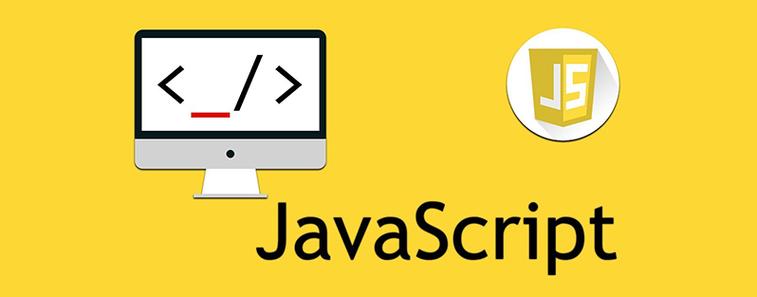
在JavaScript中实现Excel导出的确是一个非常实用的需求,尤其是在数据处理和报表生成的场景中。让我们深入探讨一下如何实现这一功能,并分享一些我在这方面的经验。
当我们谈到在JavaScript中实现Excel导出时,首先需要考虑的是我们要处理的数据格式以及导出的具体需求。比如,我们是想导出纯文本的CSV文件,还是需要保留格式和样式的Excel文件?根据不同的需求,我们可以选择不同的库和方法来实现。
对于纯文本的CSV导出,JavaScript原生API就能轻松搞定,这也是我早期项目中常用的方法。不过,如果需要导出带有格式的Excel文件,我通常会选择使用一些第三方库,比如SheetJS或exceljs,它们提供了更丰富的功能和更好的用户体验。
让我们从一个简单的CSV导出开始,然后再探讨如何使用SheetJS来实现更复杂的Excel导出。
对于CSV导出的实现,我通常会使用Blob对象和URL.createObjectURL方法来生成一个可下载的文件。下面是一个简单的例子:
function exportToCSV(data, filename) {
const csvContent = data.map(row => row.join(',')).join('\n');
const blob = new Blob([csvContent], { type: 'text/csv;charset=utf-8;' });
const link = document.createElement('a');
if (link.download !== undefined) {
const url = URL.createObjectURL(blob);
link.setAttribute('href', url);
link.setAttribute('download', filename);
link.style.visibility = 'hidden';
document.body.appendChild(link);
link.click();
document.body.removeChild(link);
}
}
// 使用示例
const data = [
['Name', 'Age', 'City'],
['John Doe', '30', 'New York'],
['Jane Doe', '25', 'Los Angeles']
];
exportToCSV(data, 'example.csv');这个方法简单直接,适合处理小型数据集。不过,需要注意的是,CSV文件不支持复杂的格式和样式,如果需要这些功能,我们就需要借助更强大的工具。
当我们需要导出带有格式的Excel文件时,SheetJS是一个非常不错的选择。它支持多种文件格式,并且可以很容易地将数据转换成Excel文件。以下是一个使用SheetJS导出Excel文件的示例:
import { utils, writeFile } from 'xlsx';
function exportToExcel(data, filename) {
const ws = utils.aoa_to_sheet(data);
const wb = utils.book_new();
utils.book_append_sheet(wb, ws, 'Sheet1');
writeFile(wb, filename);
}
// 使用示例
const data = [
['Name', 'Age', 'City'],
['John Doe', '30', 'New York'],
['Jane Doe', '25', 'Los Angeles']
];
exportToExcel(data, 'example.xlsx');使用SheetJS的一个优点是它可以处理复杂的Excel文件格式,包括样式、合并单元格等。不过,需要注意的是,SheetJS文件较大,可能会影响页面加载速度,所以在选择使用时需要权衡。
在实际项目中,我发现使用SheetJS的一个常见问题是处理大数据集时可能会遇到性能瓶颈。解决这个问题的一个方法是使用流式处理,而不是一次性加载所有数据到内存中。以下是一个简单的流式处理示例:
import { utils, writeFile } from 'xlsx';
function exportToExcelStream(data, filename) {
const ws = utils.aoa_to_sheet([]);
const wb = utils.book_new();
utils.book_append_sheet(wb, ws, 'Sheet1');
const stream = utils.stream.to_csv(wb);
stream.on('data', (chunk) => {
// 处理chunk数据
});
stream.on('end', () => {
writeFile(wb, filename);
});
// 逐行添加数据到流
data.forEach(row => {
stream.write(row.join(',') + '\n');
});
stream.end();
}
// 使用示例
const data = [
['Name', 'Age', 'City'],
['John Doe', '30', 'New York'],
['Jane Doe', '25', 'Los Angeles']
];
exportToExcelStream(data, 'example.xlsx');这种方法可以显著提高处理大数据集的性能,但需要注意的是,流式处理可能会增加代码复杂度,需要根据实际需求来选择。
在使用这些方法时,还需要注意一些常见的陷阱和最佳实践。比如,处理特殊字符时,需要确保CSV文件中的逗号、引号等特殊字符被正确处理。使用SheetJS时,需要注意文件格式的兼容性问题,不同版本的Excel可能对某些格式的支持有所不同。
此外,在导出Excel文件时,用户体验也是一个重要考虑因素。可以考虑在导出前添加一个加载指示器,或者在导出完成后显示一个成功提示,以提升用户体验。
总的来说,在JavaScript中实现Excel导出有多种方法,每种方法都有其优劣。选择哪种方法取决于具体的需求和项目环境。在实际项目中,我通常会根据数据量、格式需求和性能要求来选择最合适的方法。希望这些经验和建议能对你有所帮助。
今天带大家了解了的相关知识,希望对你有所帮助;关于文章的技术知识我们会一点点深入介绍,欢迎大家关注golang学习网公众号,一起学习编程~
-
502 收藏
-
501 收藏
-
501 收藏
-
501 收藏
-
501 收藏
-
501 收藏
-
459 收藏
-
106 收藏
-
355 收藏
-
215 收藏
-
334 收藏
-
263 收藏
-
243 收藏
-
279 收藏
-
437 收藏
-
377 收藏
-
436 收藏
-

- 前端进阶之JavaScript设计模式
- 设计模式是开发人员在软件开发过程中面临一般问题时的解决方案,代表了最佳的实践。本课程的主打内容包括JS常见设计模式以及具体应用场景,打造一站式知识长龙服务,适合有JS基础的同学学习。
- 立即学习 543次学习
-

- GO语言核心编程课程
- 本课程采用真实案例,全面具体可落地,从理论到实践,一步一步将GO核心编程技术、编程思想、底层实现融会贯通,使学习者贴近时代脉搏,做IT互联网时代的弄潮儿。
- 立即学习 516次学习
-

- 简单聊聊mysql8与网络通信
- 如有问题加微信:Le-studyg;在课程中,我们将首先介绍MySQL8的新特性,包括性能优化、安全增强、新数据类型等,帮助学生快速熟悉MySQL8的最新功能。接着,我们将深入解析MySQL的网络通信机制,包括协议、连接管理、数据传输等,让
- 立即学习 500次学习
-

- JavaScript正则表达式基础与实战
- 在任何一门编程语言中,正则表达式,都是一项重要的知识,它提供了高效的字符串匹配与捕获机制,可以极大的简化程序设计。
- 立即学习 487次学习
-

- 从零制作响应式网站—Grid布局
- 本系列教程将展示从零制作一个假想的网络科技公司官网,分为导航,轮播,关于我们,成功案例,服务流程,团队介绍,数据部分,公司动态,底部信息等内容区块。网站整体采用CSSGrid布局,支持响应式,有流畅过渡和展现动画。
- 立即学习 485次学习
